Διαφήμιση
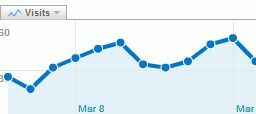 Συνεχίζοντας με το θέμα της οργάνωσής μου για αυτήν την εβδομάδα, θα ήθελα να καλύψω μια άλλη προσέγγιση που λαμβάνω για να περιορίσω χάνουμε χρόνο και μειώνουμε τις ανεπάρκειες στα πράγματα που κάνω κάθε μέρα και ένας από αυτούς χρησιμοποιεί το ηλεκτρονικό ταχυδρομείο του Google Analytics Αναφορές. Είτε είστε αναλυτής SEO για διάφορους πελάτες, είτε είστε μόνο ένας blogger μικρής διάρκειας, θα χρειαστεί στατιστικά εργαλεία που θα σας δείξουν εάν κάνετε τα πράγματα σωστά και προσελκύετε κίνηση.
Συνεχίζοντας με το θέμα της οργάνωσής μου για αυτήν την εβδομάδα, θα ήθελα να καλύψω μια άλλη προσέγγιση που λαμβάνω για να περιορίσω χάνουμε χρόνο και μειώνουμε τις ανεπάρκειες στα πράγματα που κάνω κάθε μέρα και ένας από αυτούς χρησιμοποιεί το ηλεκτρονικό ταχυδρομείο του Google Analytics Αναφορές. Είτε είστε αναλυτής SEO για διάφορους πελάτες, είτε είστε μόνο ένας blogger μικρής διάρκειας, θα χρειαστεί στατιστικά εργαλεία που θα σας δείξουν εάν κάνετε τα πράγματα σωστά και προσελκύετε κίνηση.
Google Analytics Πώς να θέσετε το Google Analytics σε λειτουργία για εσάς με αναφορές ηλεκτρονικού ταχυδρομείου Διαβάστε περισσότερα παραμένει το πιο δημοφιλές και πιο ισχυρό εργαλείο για την ανάλυση επισκεψιμότητας και την ανάλυση λέξεων-κλειδιών. Παρέχει στατιστικά στοιχεία σχετικά με τις λέξεις-κλειδιά με τις καλύτερες επιδόσεις, τις πιο δημοφιλείς σελίδες προορισμού και, φυσικά, την ανοδική ή κατιούσα ταλάντευση του ημερήσιου αριθμού επισκέψεων. Αν δεν παρακολουθείτε στενά τα στατιστικά στοιχεία του ιστοτόπου σας, θα χάσετε ευκαιρίες για να επωφεληθείτε από τυχόν ξαφνικές αλλαγές στη συμπεριφορά των επισκεπτών.
Η Sandra πρόσφερε μερικούς εξαιρετικούς πόρους για να βρει συμβουλές στο Google Analytics, αλλά σκέφτηκα ότι θα ήταν χρήσιμο να δώσετε μερικές συμβουλές εδώ και στο MUO. Πρόσφατα κάλυψα TrakkBoard Παρακολουθήστε αρκετούς λογαριασμούς Google Analytics με το TrakkBoard Διαβάστε περισσότερα , μια χρήσιμη εφαρμογή που σας επιτρέπει να παρακολουθείτε ταυτόχρονα πολλά προφίλ λογαριασμού, αλλά υπάρχουν και χρήσιμες λειτουργίες στο ίδιο το Google Analytics που θέλετε να διαμορφώσετε για τις δικές σας ειδικές ανάγκες.
Σήμερα, θα ήθελα να δείξω πώς μπορείτε να δημιουργήσετε προγραμματισμένες αναφορές και ειδοποιήσεις ηλεκτρονικού ταχυδρομείου του Google Analytics για τα στατιστικά στοιχεία σας. Επιπλέον, εάν δημιουργήσετε αυτές τις αναφορές για έναν πελάτη ή για τον προϊστάμενό σας, θα σας δείξω επίσης πώς να ενσωματώσετε αυτήν την αναφορά σε μια αυτοματοποιημένη Το πρότυπο Gmail που θα σας μεταφέρει ένα μέρος του χρόνου για να δημιουργήσετε από ό, τι θα κάνατε αν το κάνατε με το χέρι, περνώντας από το Google Analytics ο ίδιος.
Εγκαθιστώ Αναφορές ηλεκτρονικού ταχυδρομείου του Google Analytics
Σε αυτό το παράδειγμα, θα εξετάσουμε δύο μετρήσεις - τον αριθμό των ημερήσιων μοναδικών επισκεπτών που λαμβάνετε και τις λέξεις-κλειδιά με την υψηλότερη απόδοση. Σε αυτήν την υποθετική κατάσταση, θέλετε να λαμβάνετε μια αναφορά κάθε εβδομάδα που αναφέρει τα ιστορικά δεδομένα μέχρι σήμερα. Για να ξεκινήσετε, θα χρειαστεί να δημιουργήσετε μια προσαρμοσμένη αναφορά, την οποία μπορείτε να κάνετε από τον πίνακα ελέγχου του Google Analytics, κάνοντας κλικ Προσαρμοσμένες αναφορές.

Αφού κάνετε μερικές μετακινήσεις, θα εμφανιστούν οι προσαρμοσμένες αναφορές σας στο δεξιό τμήμα του παραθύρου. Έχω ήδη λίγους, αλλά πρόκειται να προχωρήσω στη διαδικασία δημιουργίας μιας νέας παρακάτω. Στο επάνω δεξιά μέρος αυτού του παραθύρου, κάντε κλικ στο "Δημιουργία νέας προσαρμοσμένης αναφοράς.”

Στον επεξεργαστή αναφορών, μπορείτε να επιλέξετε και να επιλέξετε ποιες διαστάσεις και μετρήσεις θέλετε να αναφέρετε. Για μοναδικούς επισκέπτες και άρθρα υψηλής απόδοσης, απλά μετακινήστε Τίτλος σελίδας στην περιοχή της πρώτης διάστασης και έπειτα μοναδικοί επισκέπτες για μια μέτρηση. Αν θέλετε να προσθέσετε άλλες μετρήσεις για κάθε σελίδα που θέλετε να δείτε στην αναφορά, αυτή είναι η θέση για να τις προσθέσετε. Απλά κάντε κλικ στο κουμπί "Αποθήκευση αναφοράς"Και η προσαρμοσμένη αναφορά σας είναι έτοιμη να πάει!
Ρύθμιση ειδοποιήσεων ηλεκτρονικού ταχυδρομείου στο Google Analytics
Αφού ρυθμίσετε την αναφορά σας, ήρθε η ώρα να διαμορφώσετε τις ειδοποιήσεις ηλεκτρονικού ταχυδρομείου και πόσο συχνά θέλετε να δημιουργηθεί η αναφορά.
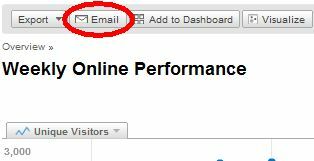
Μόλις ολοκληρώσετε τη διαμόρφωση της εμφάνισης της αναφοράς σας, επιστρέψτε στην προβολή αναφοράς και, στη συνέχεια, κάντε κλικ στο κουμπί "Email" στο επάνω μέρος της οθόνης.
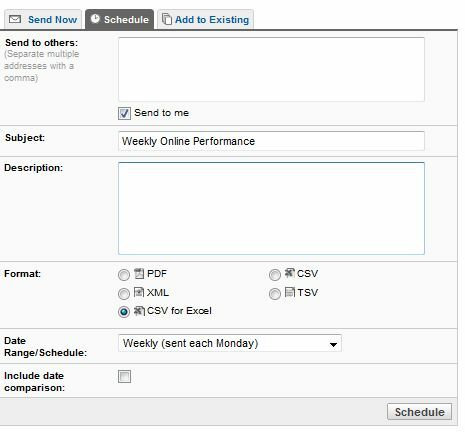
Τώρα, κάθε εβδομάδα (ή οποιοδήποτε χρονικό διάστημα που έχετε ορίσει για την αναφορά), το Google Analytics θα εκτελέσει την αναφορά και θα την στείλει στο email σας σε οποιαδήποτε μορφή έχετε ορίσει (PDF, XML, CSV ή TSV).

Ανάλογα με τη μορφή που επιλέγετε, τα δεδομένα σας θα φαίνονται διαφορετικά. Αν θέλετε να έχετε την πληρέστερη αναπαράσταση της αναφοράς Analytics (την οποία θα θέλουν να δουν οι περισσότεροι διαχειριστές), τότε επιλέξτε τη μορφή PDF. Το συνημμένο θα μοιάζει με αυτό.
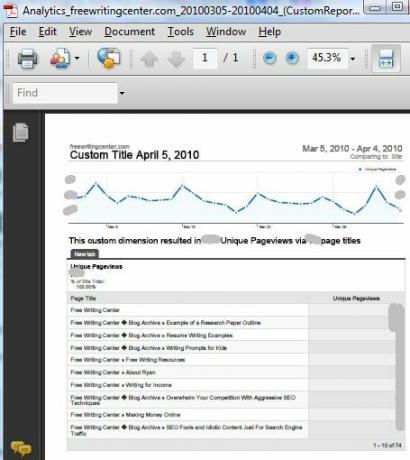
Σε αυτές τις περιπτώσεις, μπορείτε απλώς να διαμορφώσετε τα φίλτρα email σας για να δρομολογήσετε τις αναφορές στον διαχειριστή σας (βλ. Παρακάτω). Σε άλλες περιπτώσεις, όπου πρέπει να περικόψετε και να χειριστείτε τους αριθμούς, είναι καλύτερο να κολλήσετε με άλλες μορφές όπως το CSV.
Ρύθμιση ειδοποιήσεων ηλεκτρονικού ταχυδρομείου
Ένα άλλο χρήσιμο χαρακτηριστικό στο Analytics που μπορεί να σας βοηθήσει πολύ με την αυτοματοποίηση της στατιστικής ανάλυσης σας είναι η λειτουργία Email Alerting. Αυτή η λειτουργία θα σας στείλει μηνύματα ηλεκτρονικού ταχυδρομείου κάθε φορά που η επισκεψιμότητα σας (ή άλλη μετρική που καθορίζετε) αλλάζει σημαντικά. Για να τα ρυθμίσετε, από τον πίνακα ελέγχου, κάντε κλικ στο "Νοημοσύνη" σύμφωνα με το Προσαρμογές Ενότητα.
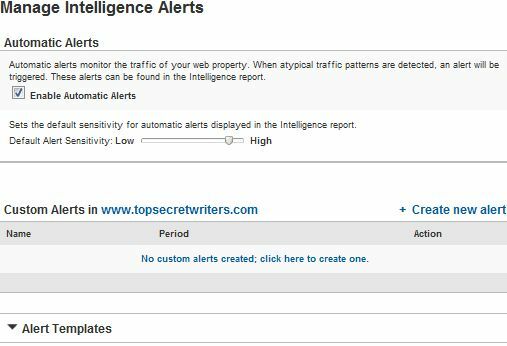
Αυτές οι ειδοποιήσεις είναι εξαιρετικά ευέλικτες, επιτρέποντάς σας να παρακολουθείτε τις πιο σημαντικές μετρήσεις για τον ιστότοπό σας - η ευελιξία αυτής της λειτουργίας είναι πραγματικά περιορισμένη μόνο από το πώς θέλετε να το χρησιμοποιήσετε. Η παρακολούθηση της κυκλοφορίας είναι ένα πράγμα, αλλά εξετάστε τα πράγματα όπως ο μέσος χρόνος επισκέπτης ξοδεύει στον ιστότοπο, τα επίπεδα εσόδων ή τον αριθμό των επισκεπτών από μια συγκεκριμένη πόλη ή περιοχή του κόσμος.
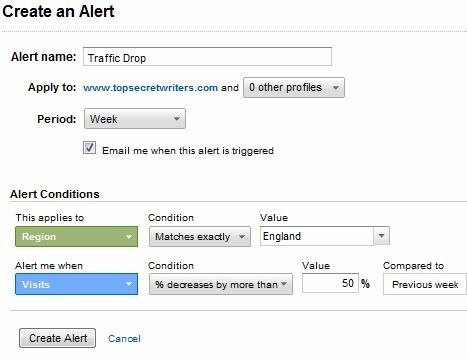
Οι ειδοποιήσεις για ξαφνικές αυξήσεις της επισκεψιμότητας μπορούν επίσης να σας βοηθήσουν να εντοπίσετε συγκεκριμένα άρθρα ή ιστοσελίδες στον ιστότοπό σας που προκάλεσαν κάποια buzz, την οποία μπορείτε να δοκιμάσετε να εκμεταλλευτείτε για να προσελκύσετε επισκέπτες για να επισκεφθείτε άλλες περιοχές του ιστότοπού σας ή για να μετατρέψετε αυτό το αυξημένο ποσοστό επισκεπτών σε υψηλότερα μετατροπές. Οποιοσδήποτε και αν είναι ο στόχος σας, οι ειδοποιήσεις μέσω ηλεκτρονικού ταχυδρομείου θα σας βοηθήσουν να μην χάσετε τη βάρκα
Ρυθμίστε ένα φίλτρο Gmail για να επαναπροσδιορίσετε τη διαδρομή σας Αναφορές ηλεκτρονικού ταχυδρομείου του Google Analytics
Θέλετε να εξοικονομήσετε ακόμα περισσότερο χρόνο και να αυτοματοποιήσετε πλήρως τη διαδικασία; Απλά ρυθμίστε το φίλτρο του προγράμματος-πελάτη ηλεκτρονικού ταχυδρομείου σας για να δρομολογήσετε τις αναφορές στον διαχειριστή ή τους πελάτες σας Στο Gmail, η διαδικασία είναι αρκετά εύκολη. Οι αναφορές του Analytics σας έχουν θέμα που αρχίζει με το "Analytics" και μετά το όνομα του προφίλ σας στο Google Analytics. Έτσι στην περίπτωσή μου, το FreeWriterCenter έχει μια γραμμή θέματος "Analytics freewritingcenter.com".
Το πρώτο βήμα είναι να μεταβείτε στο Gmail και να κάνετε κλικ στο "δημιουργήστε φίλτρο"Για να ρυθμίσετε το νέο σας φίλτρο για να χειριστείτε αυτές τις εισερχόμενες αναφορές του Analytics.

Αν δεν γνωρίζετε ήδη, μπορείτε να καθορίσετε μόνο την πρώτη ενότητα της γραμμής υποκειμένων για αυτά τα μηνύματα ηλεκτρονικού ταχυδρομείου χρησιμοποιώντας τον χαρακτήρα μπαλαντέρ "*".

Τέλος, διαμορφώστε τα μηνύματα εισερχόμενων αναφορών για να μεταβείτε απευθείας στη διεύθυνση ηλεκτρονικού ταχυδρομείου (ή διευθύνσεις) για τους πελάτες ή τον προϊστάμενό σας. Επίσης, ρυθμίστε τις εισερχόμενες αναφορές ώστε να αρχειοθετήσουν άμεσα, ώστε να μην φράξουν τα εισερχόμενά σας. Αν θέλετε να διαμορφώσετε τα μηνύματα ηλεκτρονικού ταχυδρομείου αναφοράς για να συμπεριλάβετε σχόλια - θα το κάνετε όταν ορίσετε τα προγραμματισμένα μηνύματα ηλεκτρονικού ταχυδρομείου, όπου υπάρχει ένα πεδίο για "Περιγραφή"Που θα αποτελέσει το σώμα των ηλεκτρονικών μηνυμάτων που διαβιβάστηκαν.
Με την αυτοματοποίηση της διανομής των δεδομένων σας στο Google Analytics, θα είστε σίγουροι ότι ποτέ δεν θα ξεχάσετε να εξετάσετε τον ιστότοπό σας στατιστικά στοιχεία και θα θυμάστε πάντα να υποβάλλετε εβδομαδιαία ή μηνιαία ανάλυση σχετικά με την επισκεψιμότητα του ιστότοπου και άλλα στατιστικά στοιχεία. Οι πληροφορίες δεν θα κάνουν κανέναν καλό καθόλου στο Google Analytics, οπότε ρυθμίστε τις ειδοποιήσεις ηλεκτρονικού ταχυδρομείου σας σήμερα και αρχίστε να τις χρησιμοποιείτε!
Χρησιμοποιείτε ειδοποιήσεις μέσω ηλεκτρονικού ταχυδρομείου του Analytics για την αυτοματοποίηση των αναφορών σας ή για οποιαδήποτε άλλη περίσταση; Μοιραστείτε τις δικές σας ιδέες στην παρακάτω ενότητα σχολίων.
Ο Ryan έχει πτυχίο BSc στην Ηλεκτρολογία. Έχει εργαστεί 13 χρόνια στον τομέα της αυτοματοποίησης, 5 χρόνια στον τομέα της πληροφορικής και τώρα είναι μηχανικός εφαρμογών. Ένας πρώην διευθυντής διαχείρισης του MakeUseOf, μίλησε σε εθνικά συνέδρια για την οπτικοποίηση δεδομένων και παρουσιάστηκε στην εθνική τηλεόραση και το ραδιόφωνο.


